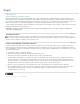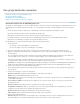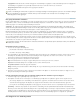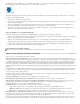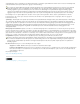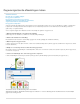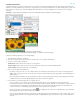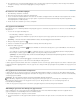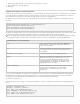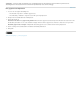Operation Manual
Naar boven
Een druppel past een handeling toe op een of meerdere afbeeldingen of op een map met afbeeldingen die u naar het druppelpictogram sleept. U
kunt een druppel opslaan op het bureaublad of op een andere locatie op de schijf.
Druppelpictogram
Handelingen zijn de basis van druppels. Eerst maakt u de gewenste handeling in het deelvenster Handelingen en daarna kunt u er een druppel
van maken. (Zie Handelingen maken.)
1. Kies Bestand > Automatisch > Druppel maken.
2. Geef op waar u de druppel wilt opslaan. Klik op Kiezen in het gedeelte Druppel opslaan in van het dialoogvenster en blader naar de locatie
waar u de druppel wilt opslaan.
3. Selecteer de handelingenset en bepaal welke handeling u in de menu's Set en Handeling wilt gebruiken. (Selecteer de handeling in het
deelvenster Handelingen voordat u het dialoogvenster opent om deze menu's vooraf te selecteren.)
4. Stel opties voor het verwerken, opslaan en benoemen van bestanden in. Zie Opties voor het verwerken van batches en druppels voor een
uitleg van de instellingen in het dialoogvenster Batch.
Tips voor druppels voor verschillende platforms
Overweeg het volgende met betrekking tot de compatibiliteit wanneer u druppels maakt voor Windows en Mac OS:
Wanneer u een in Windows gemaakte druppel verplaatst naar Mac OS, sleept u de druppel naar het Photoshop-pictogram op uw bureaublad.
Photoshop werkt de druppel bij voor gebruik in Mac OS.
Wanneer u een druppel maakt in Mac OS, zorgt de extensie .exe ervoor dat druppels zowel in Windows als in Mac OS bruikbaar zijn.
Verwijzingen naar bestandsnamen gaan verloren bij verplaatsing naar het andere besturingssysteem. Als een handelingsstap naar een
bestand of map verwijst (bijvoorbeeld de opdrachten Openen en Opslaan als of aanpassingsopdrachten die instellingen ophalen uit een
bestand), wordt er gepauzeerd totdat de gebruiker een bestandsnaam invoert.
Een bestand met een druppel verwerken
Sleep een bestand of map naar het druppelpictogram. Als Photoshop nog niet is gestart, wordt het programma gestart.
Opties voor het verwerken van batches en druppels
Geef deze opties op in de dialoogvensters Batch en Druppel.
"Openen"-opdrachten in handeling negeren Kies deze opdracht als u er zeker van wilt zijn dat de bestanden die u hebt geselecteerd in de
opdracht Batch worden verwerkt, zonder het bestand te openen dat u hebt opgegeven in de opdracht Openen van de handeling. Als de handeling
een opdracht Openen bevat waarmee een opgeslagen bestand wordt geopend en u deze optie niet selecteert, opent en verwerkt de opdracht
Batch alleen het bestand dat u hebt gebruikt voor het opnemen van de opdracht Openen. (Dit komt omdat de opdracht Batch alleen het bestand
opent dat is opgegeven door de handeling nadat alle bestanden in de Batch-bronmap zijn geopend. Aangezien het laatst geopende bestand
genoemd wordt in de handeling, voert de opdracht Batch de handeling uit op dat bestand en worden geen van de bestanden in de Batch-bronmap
verwerkt.)
De handeling dient een opdracht Openen te bevatten om deze optie te kunnen gebruiken. Anders opent de opdracht Batch niet de bestanden die
u hebt geselecteerd voor batchverwerking. Als u deze optie kiest, wordt niet alle informatie in de opdracht Openen genegeerd, alleen het kiezen
van de te openen bestanden wordt genegeerd.
Schakel deze optie uit als de handeling is opgenomen om te werken op een geopend bestand of als de handeling opdrachten Openen bevat voor
specifieke bestanden die zijn vereist voor de handeling.
Inclusief alle submappen Verwerkt bestanden in de submappen van de opgegeven map.
Waarschuwingen omtrent kleurprofielen onderdrukken Schakelt de weergave van waarschuwingen over kleurbeleid uit.
Dialoogvensters met opties voor het openen van bestanden onderdrukken Onderdrukt dialoogvensters met opties voor het openen van
bestanden. Dit is handig wanneer u handelingen voor batchverwerking opneemt voor Camera Raw-afbeeldingsbestanden. De
standaardinstellingen of de eerder opgegeven instellingen worden gebruikt.
Het menu Doel Hiermee stelt u in waar de verwerkte bestanden moeten worden opgeslagen.
Geen Laat de bestanden open zonder wijzigingen op te slaan (tenzij de handeling de opdracht Opslaan bevat).
Opslaan en sluiten Slaat de bestanden op de huidige locatie op, waardoor de oorspronkelijke bestanden worden overschreven.
Map Slaat de verwerkte bestanden op een andere locatie op. Klik op Kiezen om de doelmap op te geven.
Handeling negeren voor "Opslaan als"-opdrachten Zorgt ervoor dat de verwerkte bestanden onder hun oorspronkelijke naam of onder de
naam die u hebt opgegeven in het gedeelte Naamgeving van bestanden van het dialoogvenster Batch worden opgeslagen in de doelmap die is
opgegeven door de opdracht Batch (of naar hun originele map als u Opslaan en Sluiten kiest).
Als u deze optie niet selecteert en uw handeling een opdracht Opslaan als bevat, worden uw bestanden opgeslagen in de map die is opgegeven
bij de opdracht Opslaan als in de handeling en niet in de map die is opgegeven bij de opdracht Batch. Als u deze optie niet selecteert en de